Hiberfil.sys nedir ve nasıl silebilirim?
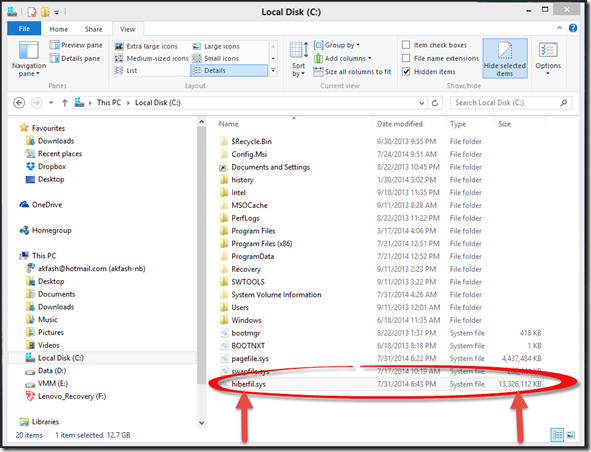
Hiberfil.sys nedir ve nasıl silinir?
Sabit diskinizde şüpheli büyük bir dosya bulursanız, hiberfil.sys adıyla karşılaşırsanız ve virüs bulaşmış olup olmadığını merak ederseniz endişelenmeyin. Bu dosya, Windows’un hazırda bekletme modundan uyanmasına yardımcı olmak için kullandığı bir şeydir. Bu özelliği kullanmıyorsanız, o zaman hiberfil.sys dosyası gereksiz büyük miktarda depolama alanı kaplıyor olabilir.
Dosyayı güvenli bir şekilde nasıl kaldıracağınızı ve Windows’un neden orada yerleştirdiğini açıklıyoruz.
Hiberfil.sys nedir?
Windows, bilgisayarınızı bir süredir kullanmıyorsanız, güç tasarrufu için birkaç farklı mod sunar. Uyku, bir kahve alma gibi kısa molalar içindir, Hibernate ise daha uzun süreler, belki birkaç saat veya bir gecedir.
Her ikisi de PC’nizi tam bir yeniden başlatmadan daha hızlı çalışır ve çalışır, ancak biraz farklı şekillerde çalışırlar. RAM’da depolanan tüm güncel verileriniz ve cihaz güç düğmesine basar basmaz cihaza geri atıldığından dolayı en hızlı uykudur.
Hazırda bekletme, bilginin sabit diske yazılmasından dolayı daha yavaştır. Bu, PC’nin daha fazla güç tasarrufu yapmasına izin verir, ancak rahat bir uykudan sonra, kullanışlı bir duruma geri döndürür.
Hiberfil.sys, Hazırda Beklet modunun tüm bilgilerinin saklandığı dosyadır. PC’nizde kullandığınız şeye bağlı olarak, bu, depolama alanında zorlanan modern cihazlarda sorun yaratabilecek boyutta birkaç GB olarak büyüyebilir.
Hiberfil.sys silmek için güvenli mi?
Hazırda Beklet özelliğini kullanmıyorsanız, Geri Dönüşüm Kutusu’na sürüklemek kadar kolay olmasa da, kaldırılması tamamen güvenlidir. Hazırda bekleme modunu kullananlar, özellik dosya depolamak için bilgi gerektirdiğinden, onu yerinde bırakmak gerekir.
Hiberfil.sys’ı nasıl silebilirim?
Hiberfil.sys dosyasını silmek için Başlat Menüsü’nü açın ve Komut İstemi’ni yazın. Sonuçların üstünde listelenen uygulamayı görürsünüz. Şimdi, bu önemli bir bit, üzerine Sağ Tıklayın.
Bu, Yönetici olarak çalıştır seçeneğini içeren bir menü getirecektir. Aşağıdaki görsel de işaretli olanı seçin.
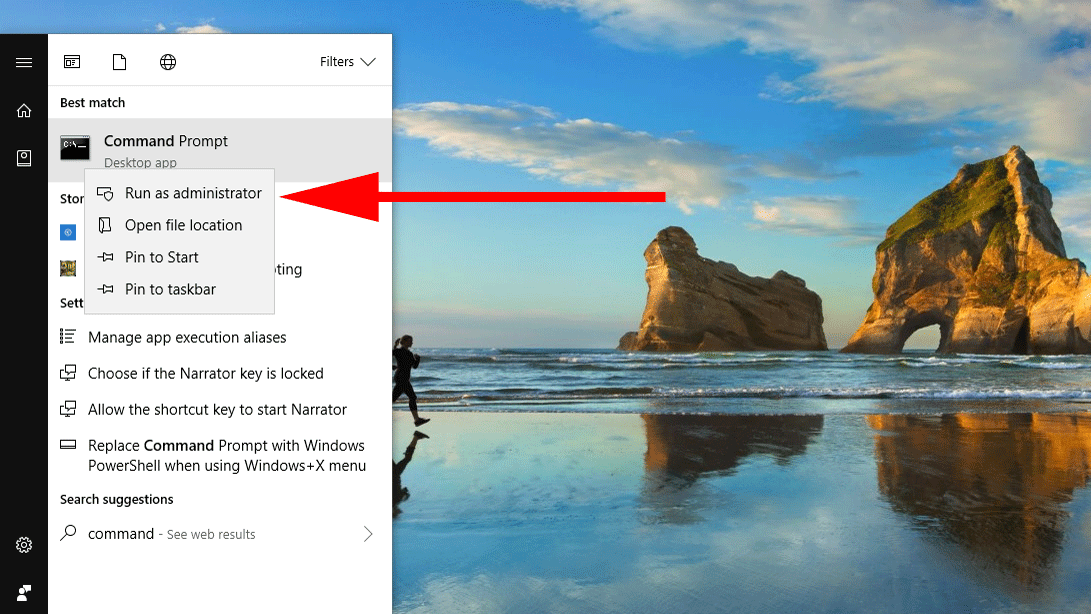
Uygulamanın sisteminizde değişiklik yapmasına izin vermeyi kabul etmeniz gerekecek, ardından bir terminal penceresi görünecektir. Komut isteminde, boşluklar dahil aşağıdaki komutu yazın.
powercfg -h
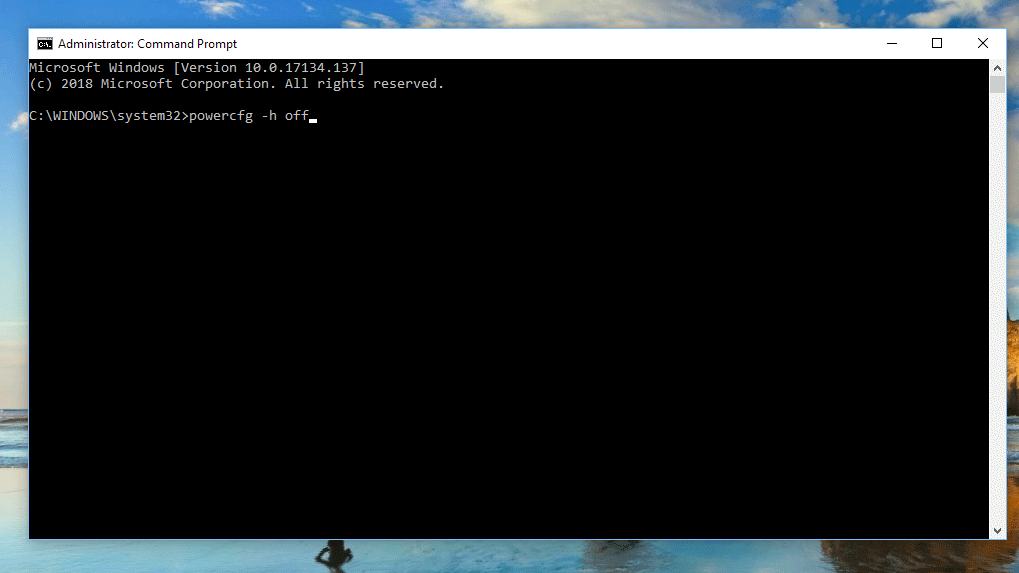
Geri dönüş tuşuna basın, terminal penceresini kapatın, ardından hiberfil.sys dosyasını bulduğunuz yere geri dönün ve şimdi yola çıktığını görmelisiniz. Gelecekte Hazırda Bekletme özelliğini kullanmak isterseniz, yukarıdaki adımları tekrarlayın, ancak Terminal penceresi komutunda açık olarak değiştirin.
_________________________________________________________________________________________________
UYARI: Web sitemiz üzerinde bulunan tüm yazılar, görseller ve tüm materyaller Eniyiandroid.com 'a aittir. Kaynak belirtilmeden site içeriği kopyalanamaz, alıntı yapılamaz, başka yerde yayınlanamaz.
Konu Hakkında Androidseverlerden daha fazla bilgi almak için görüşlerinizi yorum yaparak paylaşabilirsiniz.


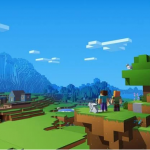


Yorum yaz